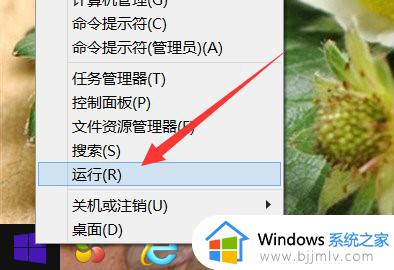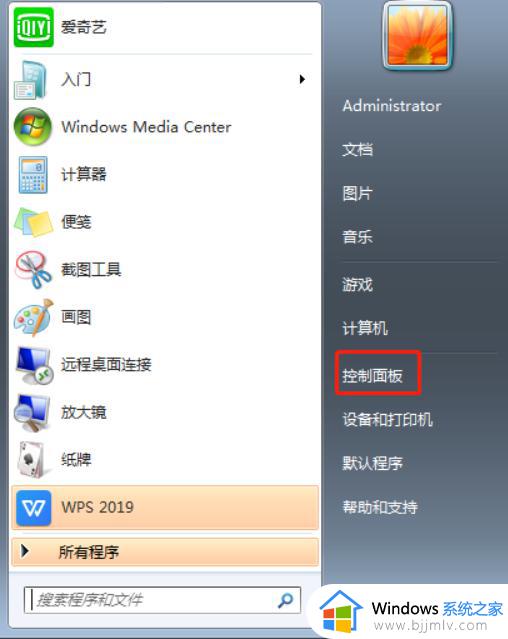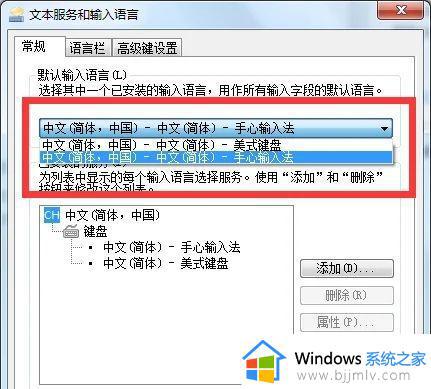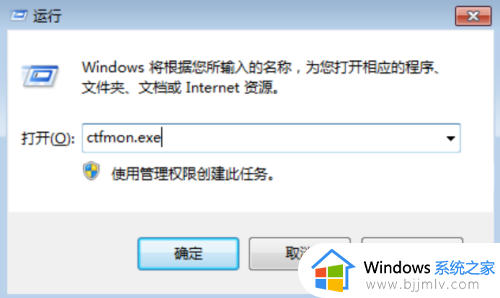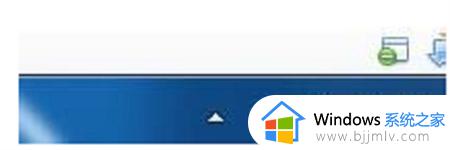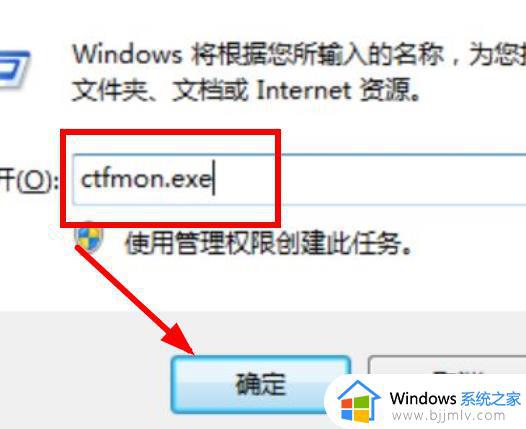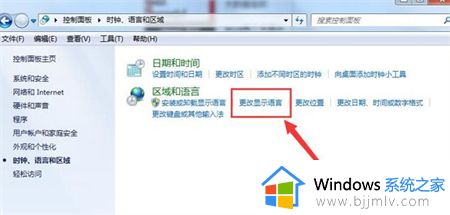win7输入法输入不了中文怎么办 win7微软拼音无法输入中文处理方法
更新时间:2023-06-26 15:25:30作者:runxin
由于在win7系统中自带有微软输入法工具,同时拥有中英文两种输入方式也能够满足用户的日常编辑需求,可是近日有用户反馈自己win7系统中微软拼音输入法,在输入拼音之后却没有中文显示,对此win7输入法输入不了中文怎么办呢?下面小编就带来win7微软拼音无法输入中文处理方法。
具体方法:
1、我们打开电脑,按下win+r组合键打开运行窗口,输入ctfmon.exe,按下回车键。
2、接下来我们打开桌面上的开始菜单栏,找到控制面板打开。
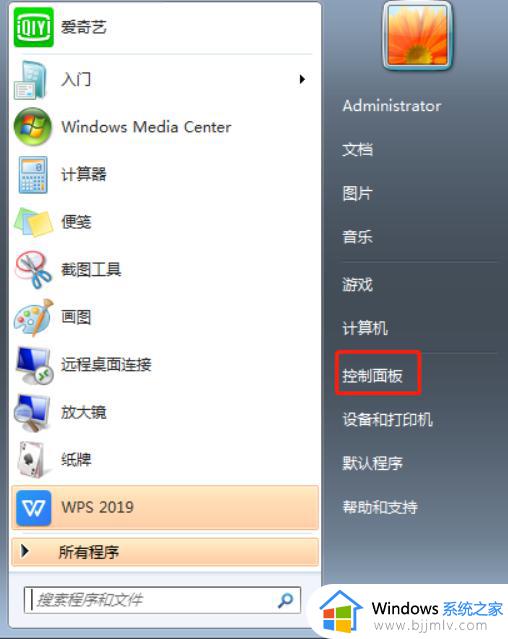
3、打开之后我们找到时钟语言和区域里的更改键盘和输入法选项打开。
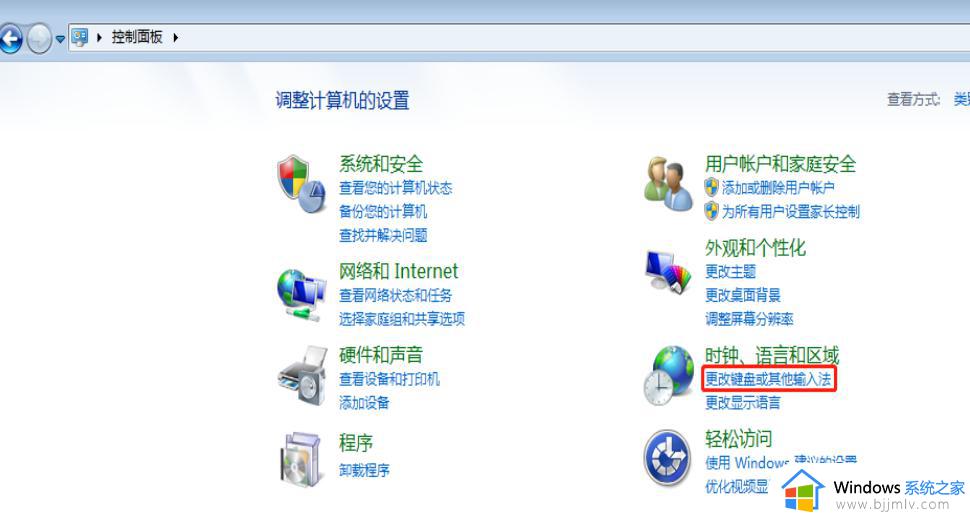
4、找到上方的键盘和语音打开。
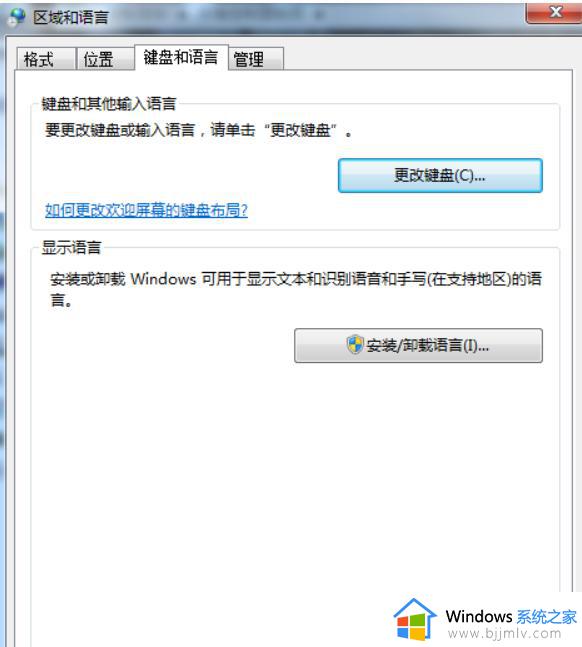
5、接下来点击更改键盘。
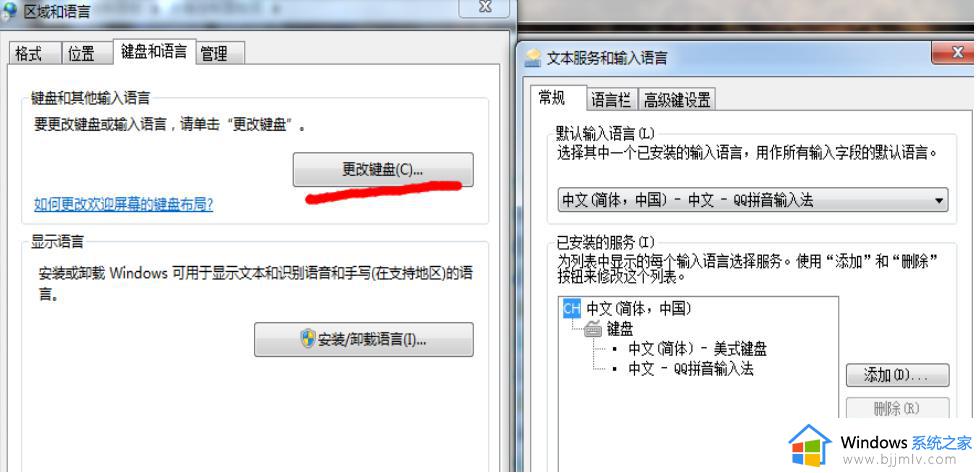
6、接下来我们找到语言栏,选择悬浮于桌面或停靠任务栏,再点击确定就好啦。
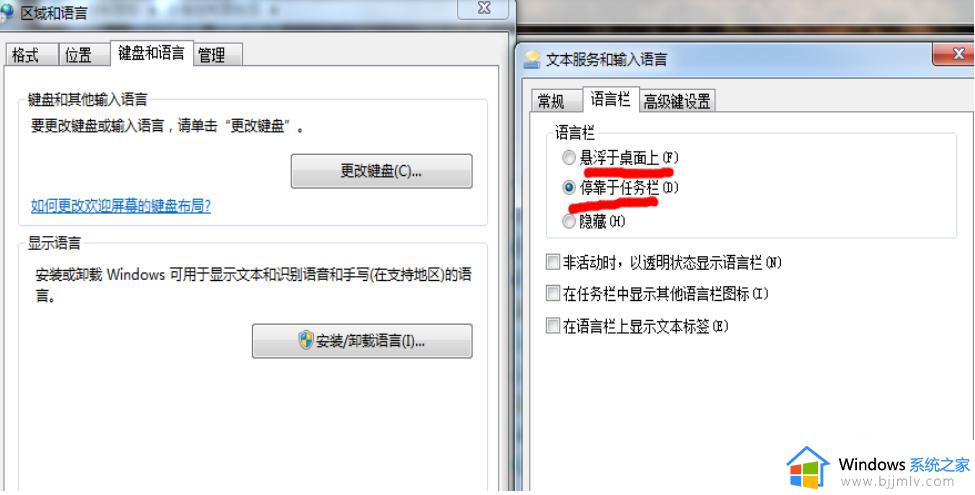
上述就是小编给大家讲解的win7微软拼音无法输入中文处理方法了,碰到同样情况的朋友们赶紧参照小编的方法来处理吧,希望本文能够对大家有所帮助。